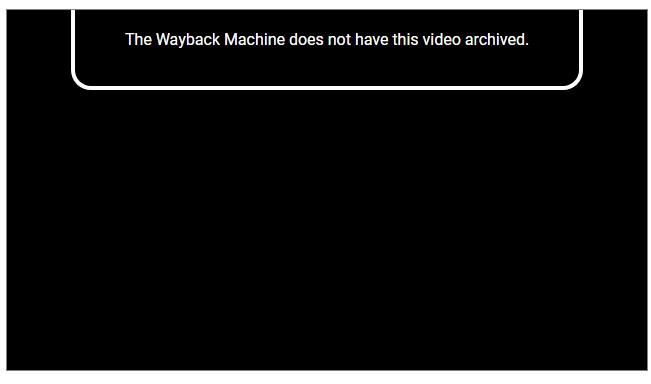Учетная запись суперпользователя позволяет производить различные операции в рамках операционной системы, менять настройки на устройстве. Рут права на андроид 11 помогут пользователю получить неограниченный доступ к огромному числу функций своего гаджета наравне с создателем или администратором. Root-доступ работает в любых UNIX-подобных системах.
Зачем нужны root‑права на Android
В первую очередь он нужен разработчику. Обладатель root-доступа получает ряд преимуществ. Есть некоторые приложения и сервисы, работа с которыми возможна только при наличии рут прав. Также можно работать с интерфейсом, динамиками, убрать рекламу в приложениях и многое другое.

Плюсы и минусы root‑доступа
Прежде чем решиться на установку прав суперпользователя, надо внимательно изучить положительные и негативные стороны таких действий. При неумелом обращении с данным инструментом можно попросту угробить мобильное устройство.
Как подготовиться к получению root‑прав на Android
Необходимые действия:
- Создать резервную копию контактов, фото и всего того, что не должно затеряться при настройке доступа, т.к. чаще всего происходит форматирование памяти телефона.
- Проверить возможность установки рут прав на устройство.
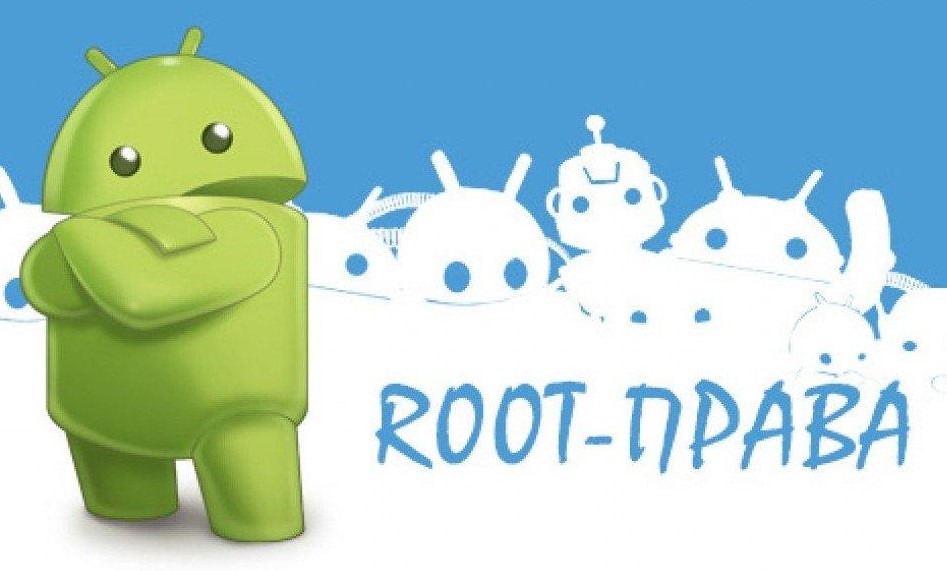
- Подготовить смартфон или планшет, а также компьютер и USB–кабель, если планируется подключение с использованием ПК.
- Полностью зарядить мобильное устройство во избежание его разрядки в середине процесса, т.к. есть вероятность его полного отключения и превращения в так называемый «кирпич».
- В меню найти строку «Об устройстве», нажать на «Номер сборки» несколько раз, пока не появится пункт «Для разработчиков», активировать его.
- Включить «Отладку по USB», переместив ползунок в позицию «Вкл.».
- Во вкладке «Пароли и безопасность» активировать пункт «Неизвестные источники».
Как получить root‑права на Android 11.0 без ПК
Получить root права на Android можно разными способами: как с использованием ПК, так и без компьютера.
Внимание! Очень нежелательно использовать приложения, в которых процесс рутирования запускается в один клик. Это несет определенные риски. Лучше установку производить вручную.
С помощью Magisk
Шаг 1. Разблокировать загрузчик ОС. Примерно это выглядит так:
- во выключенном устройстве зажать кнопки питания и понижения громкости для входа в режим Fastboot;
- подключить android mobile к компьютеру через USB–кабель;
- кликнуть на «Открыть окно команд» и ввести: fastboot flashing unlock;
- согласиться с разблокировкой;
- подождать завершения процесса, который может занимать довольно длительное время.
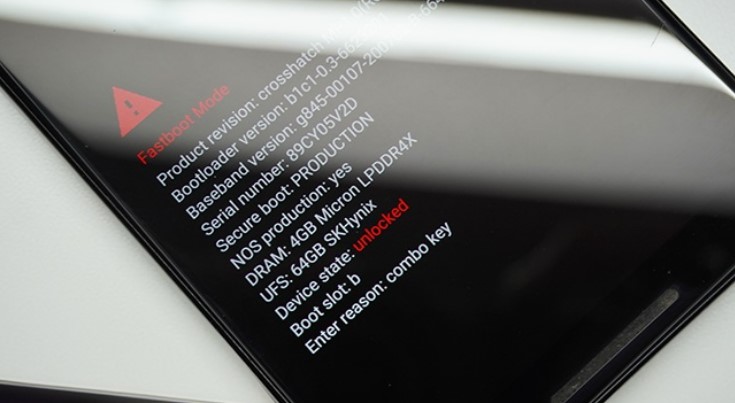
Порядок действий зависит от производителя. Найти алгоритм можно на его сайте.
Шаг 2. Получить загрузочный образ ПО Android 11 для гаджета. Данный файл обычно имеет название boot.img. В некоторых устройствах он находится в ZIP–файле. Извлечь его можно с помощью WinZIP или WinRAR. Сохранить файл на своем телефоне.
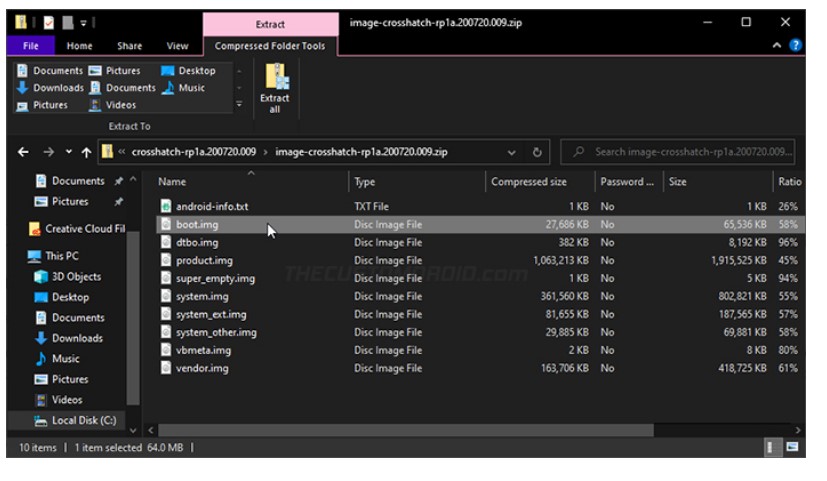
Внимание! Образ загрузки должен соответствовать номеру сборки/версии программного обеспечения, установленного на устройстве. Использование другой версии может привести к неожиданным результатам.
Шаг 3. Скачать Magisk Manager на android device. Зайти в загруженный файл, нажать «Установить» для запуска загрузчика Android. По завершению нажать «ОК».
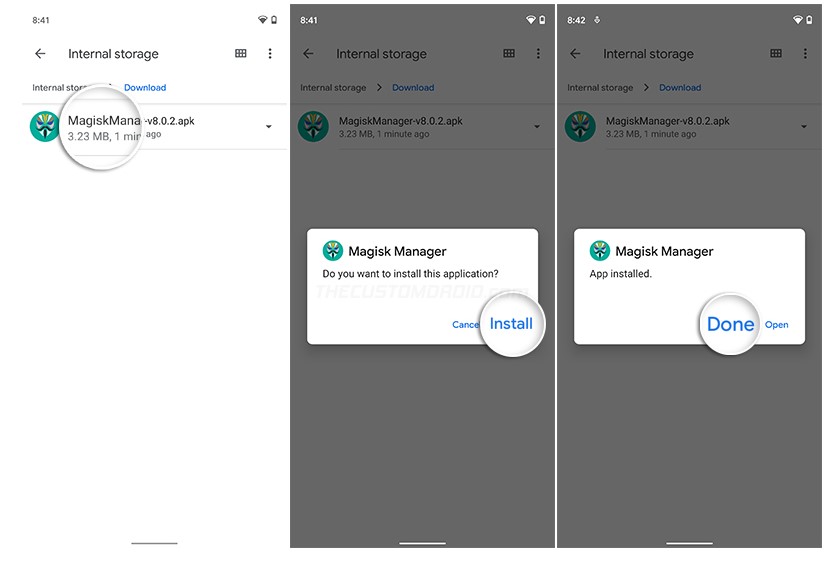
Шаг 4. Исправить файл образа загрузки, используя Magisk Manager. В приложении зайти в настройки, нажать «Обновить канал», выбрать «Бета».
На главном экране нажать «Установить», затем — «Выбрать и исправить файл», указать файл образа загрузки, нажать «Перейти» (let’s go). Начнется загрузка последней версии приложения. Magisk v21, которая исправит загрузочный образ и сохранит его в папке «Загрузки».
Это один из ответов на вопрос, как получить root-права на смартфоне с Android. Сделать это можно и без ПК.
Через TWRP Recovery
- Разблокировать загрузчик, установить Team Win Recovery Project (TWRP) на устройстве с android 11.
- Скачать SuperSU.
- Сделать перезагрузку в режим восстановления.
- Создать резервную копию всех необходимых данных.
- Вернуться на главный экран TWRP.
- Нажать кнопку «Установить», выбрать файл SuperSU. Дать согласие на прошивку. Подождать появления надписи «Successful!»
- Нажать Reboot System для перезагрузки системы.
Получив рут-права без ПК на телефоне с Андроид 11, необходимо проверить доступ с помощью программы Root Checker. Для этого надо открыть скачанное приложение, принять «Отказ от ответственности», нажать «Verify Root Status», затем «Предоставить». Если все в порядке, появится надпись «Congratulations! Root access is properly installed on this device!». Это значит, что удалось установить рут-права на смартфон с Андроид 11.
Как отключить root‑права на Android
Существуют различные программы для установки временного рут доступа. Права суперпользователя включаются в ручном режиме, а при необходимости их можно приостановить, и система приобретает исходный вид. При перезагрузке устройства или удалении программы признаки использования рут исчезают.
Приложение Temp Root Remover переименовывает двоичные файлы su, система перестает их видеть, и рут не предоставляется. Утилита поддерживает все версии андроид.
Чтобы получить временные рут права на андроид 11, надо:
- установить Temp Root Remover на устройство;
- зайти в приложение и нажать «XBin Su > Mu»;
- закрыть программу;
- повторно зайти в приложение и нажать «Bin Su > Mu» — временный рут открыт;
- для отключения прав повторить те же действия.
Внимание! Может появиться уведомление об устаревшей версии su, его надо просто закрыть.
Другой способ временно отключить рут права на телефоне с Андроид 11 без компьютера:
- установить и запустить приложение Superuser;
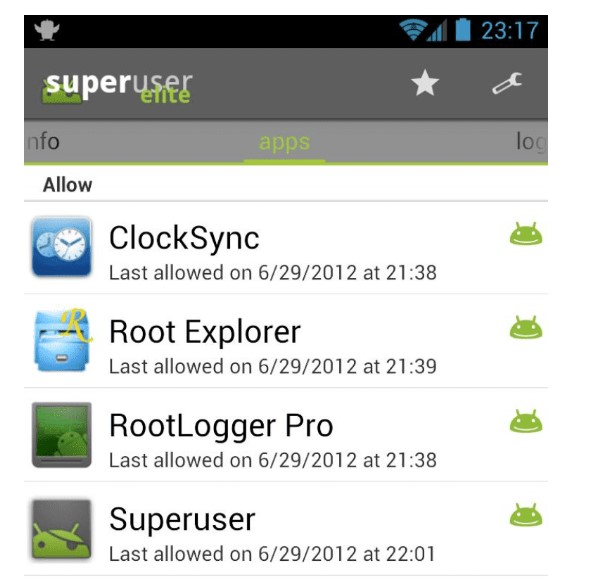
- в зависимости от версии открыть дополнительные настройки или контекстное меню;
- нажать Temp Unroot.
Разобравшись в вопросах, как рутировать свой телефон и как отключить права суперпользователя, проблем не возникнет.
Как удалить Root-права на Андроиде
В какой-то момент может возникнуть вопрос о необходимости аннуляции рут доступа. Это может быть связано с тем, что некоторые приложения с ним не уживаются. Кроме того, рутованное устройство не подлежит гарантийному обслуживанию в сервисном центре.
Существуют разные способы удаления root–прав с android устройств.
Сброс настроек до заводских:
- в меню зайти в «Общие настройки»;
- сделать «Сброс»;
- выбрать «Сброс данных».
С помощью вышеперечисленных действий убираются рут и все изменения системы, произведенные с его помощью.
Удаление с помощью программы SuperSU:
- зайти в скачанное приложение и нажать «Start»;
- кликнуть «Настройки»;
- выбрать «Полное удаление Root»;
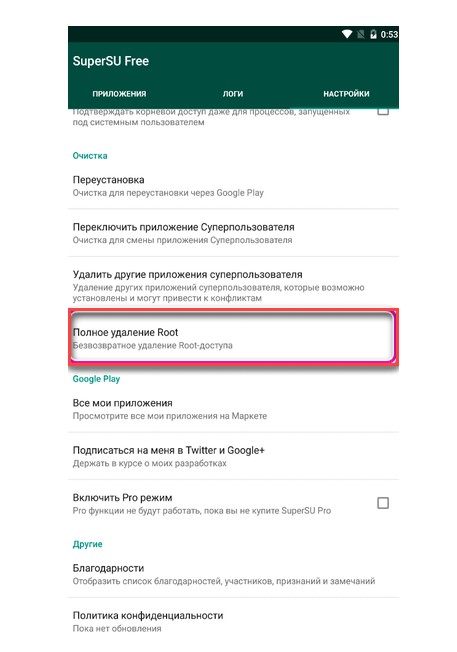
- в окне с предупреждением нажать «Продолжить»;
- дождаться окончания процесса инсталляции;
- перезагрузить смартфон.
Через проводник файлов:
- установить утилиту типа ES Проводник, Root Browser, X-Plore;
- из программы перейти в папку «system», затем в «bin»;
- удалить файл «su»;
- удалить программу для получения рут прав, например, каталог /system/app/SuperSU/;
- перезагрузить смартфон.
Есть и другие способы удаления рут-прав с устройства:
- с помощью программы Root Browser;
- через приложение Universal Unroot;
- с использованием Magisk;
- официальная прошивка.
Удаление root доступа с помощью ПК возможно с помощью:
- приложения Kingo Root;
- перепрошивки через Flash Tool и т.д.
Несмотря на то, что установка рут прав дает множество привилегий пользователю, при неумелом обращении она может причинить больше вреда, чем пользы. Прежде чем решиться получить доступ суперпользователя, надо хорошо подумать, действительно ли это так необходимо. И если все-таки да — хорошо все изучить и приступать к установке.